当前位置:首页 > 帮助中心 > 微星笔记本win7怎么重装系统,微星笔记本怎么装win7
微星笔记本win7怎么重装系统,微星笔记本怎么装win7
微星笔记本开机,出现提示文件丢失或者注册表损坏怎么办?这个简单,你只需要设置电脑从U盘启动,进行修复引导即可。不过,这个问题可大可小,如果你进行修复之后,还是一样无法开机的话,或许就要考虑重装系统。幸好,u盘启动盘也是具有重装系统功能的,你打开一键装机软件操作即可。一起来看看微星笔记本win7怎么重装系统吧。
微星笔记本怎么装win7
第一步:制作u盘启动盘
1、为了安全,大家一定要选择在官网,下载大白菜U盘启动盘制作工具最新版。

2、在u盘启动盘制作界面,一般默认设置,直接点击一键制作成usb启动盘。

3、注意:制作大白菜u盘启动盘,会先格式化清理u盘原数据,有需要请提前备份。
第二步:设置u盘启动微星
1、如果你不清楚电脑主板的bios快捷键,也可以直接查询对应的u盘启动快捷键进行设置。

2、U盘启动盘接入电脑后,直接重启并通过U盘启动快捷键进入启动设置界面,选中usb选项并按下回车键。

3、在大白菜主菜单界面,我们只需要选中【1】并按下回车即可。

第三步:u盘启动盘装微星笔记本win7
1、重装系统操作不难,在一键装机界面中,找到系统镜像,勾选C盘,即可点击“执行”。

2、在一键还原页面中,相关设置建议默认勾选,除非你有其他特殊需求需要调整,点击“是”进入下一步。

3、随后,大白菜装机软件,就会进行系统部署,记得勾选“完成后重启”选项。

4、最后,电脑还会进行多次重启,而你不需要进行什么操作,等待桌面展示Win7系统画面则重装成功。

以上内容,就是本次微星笔记本win7怎么重装系统的全部操作了。其实,除了微星笔记本之外,该品牌旗下的其他类型电脑,比如说台式机和一体机之类的,也都可以参考这篇教程来重装系统。如果是其他品牌的电脑,就需要注意设置u盘启动快捷键的不同,可以在官网进行查询。

